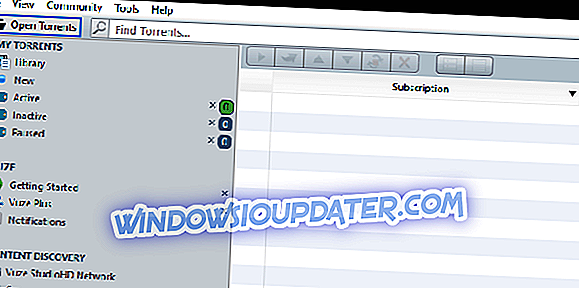Steam er en populær digital distribueringsplatform til køb og afspilning af videospil, men mange brugere rapporterede Konfliktsoftware opdaget besked. En af fejlene lyder som følger:
"En inkompatibel version af LavasoftTCPService.dll (relateret til Lavasoft Web Companion er blevet registreret indenfor Steam-processen."
"Vi foreslår, at du opdaterer eller afinstallerer denne software, hvis du oplever nedbrud eller netværkets afmatning, mens du kører damp eller individuelle spil."
Da mange Steam-brugere står over for dette problem, har vi samlet denne vejledning, herunder alle mulige løsninger til at rette denne fejl på Windows-computere.
Hvordan kan jeg løse problemet med Konflikt software, der er registreret?
- Afinstaller Konflikt Software
- Kør Malwarebytes AdwCleaner
- Kør Antivirus Software
- Nulstil netværksadapter
1. Afinstaller Konflikt Software
Det bedste gæt her er, at noget software skaber en konflikt med dampprocessen, der resulterer i, at Konfliktsoftware opdages . Afhængig af den fejl, du får, skal du prøve at finde den nævnte software (som Lavasoft i ovenstående eksempel) og afinstallere det.
- Åbn Kontrolpanel og gå til Programmer og funktioner> Afinstaller.

- Kig efter Lavasoft eller anden software, der er nævnt af fejlmeddelelsen.
- Hvis du ikke finder Lavasoft-software i Kontrolpanel, skal du kigge efter andre relaterede programmer som WEN Companion osv.
- Klik på Afinstaller og genstart din pc.
Alternativt kan du bruge uninstaller software som IOBit Uninstaller til helt at fjerne alle spor af Lavasoft fra din pc.
- Download nu IObit Uninstaller PRO 7 gratis
2. Kør Malwarebytes AdwCleaner
Konflikt software opdaget fejl vises normalt, hvis du har junkware på din pc. Nogle gange kan disse uønskede applikationer forstyrre dit system og føre til forskellige problemer.
Malwarebytes AdwCleaner er et værktøj til fjernelse af fjernelse, der fjerner alle spor af uønskede programmer og junkware fra din pc. Sørg for, at du har gemt og lukket alle kørende apps, da programmet lukker eventuelle baggrundsapps under rengøringsprocessen.
- Download AdwCleaner fra den officielle hjemmeside.
- Kør installationsprogrammet og installer programmet.
- Klik på knappen Scan nu, i vinduet Adwcleaner .
- AdwCleaner scanner din pc og viser dig alle adware og junkware installeret på din pc.
- Gå gennem den listede junkware, hvis det er nødvendigt, og klik på Clean & Repair for at fjerne det fra din pc.
- Når du bliver spurgt, skal du vælge Ryd og genstart senere eller ryd og genstart nu.
- Genstart dit system, og fejlen er sandsynligvis løst.
3. Kør Antivirus Software

Bitdefender er et af de bedste antivirusprogrammer, der nemt fjerner skjulte spyware, adware og vira fra din computer.
- Få nu din Bitdefender Antivirus 2019 kopi
4. Nulstil netværksadapter
Nogle brugere har rapporteret, at internetforbindelsen ikke virker på grund af fejlen Konfliktsoftware fundet . Dette kan skyldes, at adware har ændret dine netværksindstillinger.
Du kan nemt løse problemet ved at nulstille netværkskortet via kommandoprompt.
- Tryk på Windows-nøgle, og skriv kommandoprompt i categorien Cortana / Search.
- Højreklik på kommandoprompt og vælg Kør som administrator.
- Indtast følgende kommando og tryk på Enter.
- netsh winsock reset
- Luk kommandopromptvinduet.
Start en webbrowser og åben en webside for at se, om internetforbindelsen er gendannet.
"En inkompatibel version af LavasoftTCPService.dll (relateret til Lavasoft Web Companion) er blevet registreret indenfor Steam-processen" skyldes et potentielt uønsket program (PUP), der muligvis har inficeret din pc under en usikker browsing-session på internettet eller efter at have downloadet noget fra et torrent-websted.
Det anbefales altid at bruge et Antivirus, såsom Bitdefender, for at holde din pc beskyttet mod ukendte trusler. Hvis du har købt en ny pc, skal du også altid installere Windows OS for at fjerne enhver bloatware eller skjult adware (selvom det er sjældent) at være på den sikrere side.
Lad os vide, om nogen af løsningerne fungerede, og hvis du har formået at rette op på Konflikt-software, registreret dampfejl.